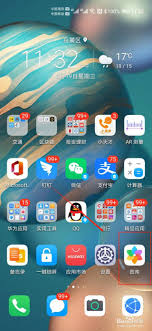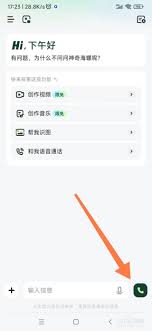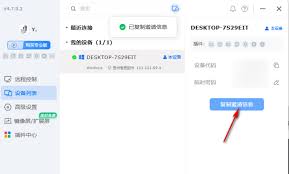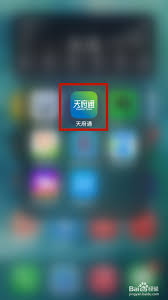导读: 在microsoftword中,调整字间距是格式化文档的重要步骤之一。无论是为了美观排版,还是为了满足特定的出版要求,掌握调整字间距的方法都是十分必要的。本文将从多个维度详细介绍如何在word中调整字间距。一、基础操作:使用“字体”对话框最直接的方法是通过“字
在microsoft word中,调整字间距是格式化文档的重要步骤之一。无论是为了美观排版,还是为了满足特定的出版要求,掌握调整字间距的方法都是十分必要的。本文将从多个维度详细介绍如何在word中调整字间距。
最直接的方法是通过“字体”对话框来调整字间距。以下是具体步骤:
1. 选中文本:首先,用鼠标或键盘快捷键选中你想要调整字间距的文本。
2. 打开字体对话框:在word的菜单栏中,点击“开始”选项卡,然后点击“字体”组右下角的对话框启动器(一个小箭头图标),或者直接使用快捷键ctrl+d。
3. 调整字间距:在弹出的“字体”对话框中,切换到“高级”选项卡。在这里,你可以看到“间距”选项,默认情况下是“标准”。你可以将其更改为“加宽”或“紧缩”,并通过右侧的“磅值”或“点值”输入框来设置具体的间距大小。
4. 确定:调整完毕后,点击“确定”按钮应用更改。
虽然word没有直接用于调整字间距的快捷键,但你可以通过录制宏来创建自定义快捷键。以下是录制宏的基本步骤:
1. 打开宏录制器:点击“视图”选项卡,然后选择“宏”->“录制宏”。
2. 设置宏:为宏命名,并选择一个保存位置(通常是“当前文档”)。
3. 执行操作:按照上述基础操作中的步骤调整字间距。
4. 停止录制:完成操作后,点击“视图”选项卡下的“宏”->“停止录制”。
5. 分配快捷键:点击“文件”->“选项”->“自定义功能区”,在右侧找到“键盘快捷方式:自定义”部分,选择你刚录制的宏,然后为其分配一个快捷键。

如果你需要调整整个文档或文档中某一部分的字间距,使用样式是一个高效的方法。
1. 创建或修改样式:在“开始”选项卡中,点击“样式”组右下角的对话框启动器,打开“样式”窗格。在这里,你可以创建新的样式或修改现有的样式。
2. 设置字体间距:选中一个样式,点击其右侧的箭头,选择“修改”。在弹出的对话框中,切换到“高级”选项卡,按照基础操作中的步骤调整字间距。
3. 应用样式:将调整后的样式应用到文档中的相应文本。你可以通过样式窗格直接应用,或者使用快捷键或格式刷。
对于需要精确控制特定字符或单词字间距的情况,你可以使用word的查找和替换功能。

1. 打开查找和替换:按ctrl+h打开“查找和替换”对话框。
2. 设置查找条件:在“查找内容”框中输入你想要调整字间距的文本或特定格式。
3. 使用“更多”选项:点击“更多”按钮,展开高级选项。
4. 格式设置:点击“格式”按钮,选择“字体”,然后在弹出的对话框中调整字间距。
5. 替换为相同内容:在“替换为”框中,直接输入与“查找内容”相同的文本(或者留空),然后点击“格式”按钮,应用相同的字体设置(包括调整后的字间距)。
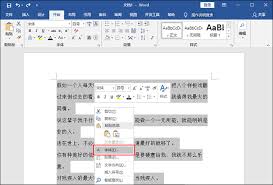
6. 执行替换:点击“全部替换”按钮应用更改。
通过以上方法,你可以在microsoft word中灵活地调整字间距,满足不同排版和出版需求。无论是基础操作、快捷键应用、样式批量调整,还是高级查找和替换技巧,都能帮助你高效地完成文档格式化工作。
上一篇:凯叔讲故事推荐功能怎么关闭
下一篇:花呗分期还款利息怎么算